Een van de goede dingen van Steam is dat ze je een flink aantal aspecten laten bepalen van hoe je games op je systeem worden uitgevoerd.
Steam doet dit door je startopties toe te voegen zoals je kon vóór de tijd van Steam toen je deze commando's aan het einde van een snelkoppeling zou toevoegen.
Een nieuwe game die ik onlangs had opgepikt, ondersteunde ook deze startopties, maar er waren meerdere commando's die ik moest uitproberen, zodat de game werkte zoals ik wilde.
Ik moest weten of ik meerdere startopties tegelijkertijd actief kon hebben, aangezien ik tot dan toe slechts één enkele opdracht had gebruikt voor de games waarop ik deze functie had gebruikt.
Ik ging naar de communityforums van Steam en hun ondersteuningswebsite om te leren hoe de functie voor startopties werkte en wat ik ermee kon doen.
Na enkele uren onderzoek begreep ik hoe de functie werkte en voegde ik alle commando's toe die ik wilde; het spel werkte feilloos, dus ik wist dat wat ik had geprobeerd werkte.
Dit artikel vatte alles samen wat ik had gevonden, zodat je weet welke games welke commando's ondersteunen en hoe je er meerdere tegelijk kunt uitvoeren.
Je kunt meerdere startopties instellen op Steam. Typ hiervoor alle opdrachten op één regel, gescheiden door een enkele spatie.
Lees verder om meer te weten te komen over enkele veelgebruikte console-opdrachten die werken met Gold Source- en Source-engine-games.
Kunt u meerdere startopties instellen?


Het is mogelijk om meer dan één startoptie toe te voegen tijdens het starten van een game via Steam, waardoor je gemakkelijker je ervaring kunt aanpassen met welk spel je ook probeert te spelen.
Alle startcommando's beginnen met een koppelteken gevolgd door de commando's zelf.
Als u bijvoorbeeld de intro-logo's of tussenfilmpjes van een door Valve gemaakt spel wilt overslaan, kunt u -novid als startoptie gebruiken.
Bij het instellen van meerdere startopties blijft het formaat hetzelfde en volgt het een gemakkelijk te begrijpen en intuïtief formaat dat iedereen kan reproduceren.
Er zijn enkele algemene startopties die werken met de meeste Valve-games die zijn gemaakt met de Source- of Gold Source-engine, maar voor andere games werken ze mogelijk niet of hebben ze een ander formaat.
Een startoptie instellen
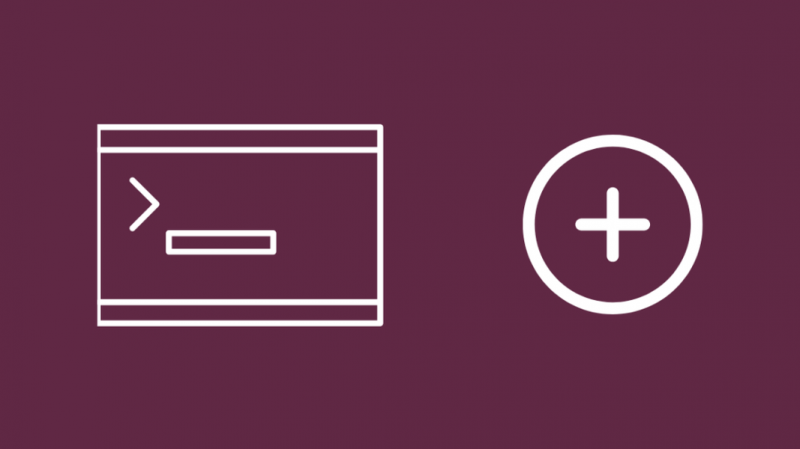
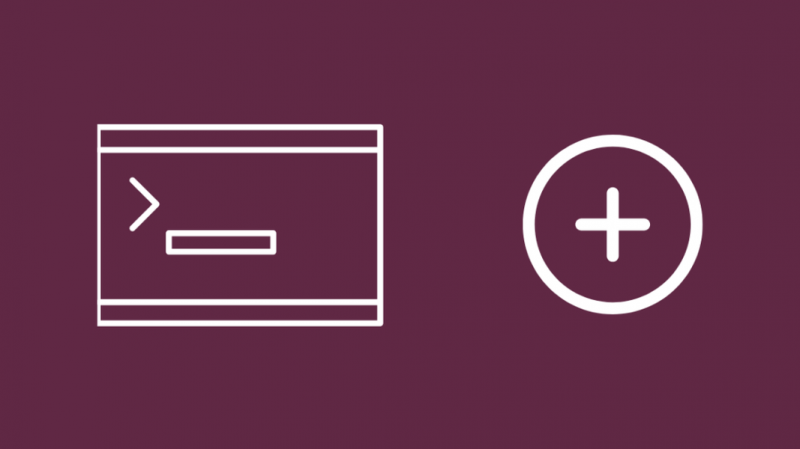
Het instellen van een startoptie is eenvoudig, maar u moet wel weten welke startopties u met de game moet gebruiken.
Zodra u de opdracht gereed heeft, volgt u de onderstaande stappen:
- Launch Stoom .
- Klik Bibliotheek van het bovenste paneel.
- Klik met de rechtermuisknop op de game waarvoor u de startopties wilt wijzigen in de lijst aan de linkerkant.
- Selecteer Eigendommen .
- Onder Algemeen , typ de opdracht in onder de subkop Startopties .
Nadat u de opties heeft ingetypt, sluit u het eigenschappenvenster en klikt u op Toneelstuk om de titel te starten.
Als de commando's die je hebt ingevoerd correct zijn, zul je de effecten ervan in het spel gaan zien.
Meerdere startopties
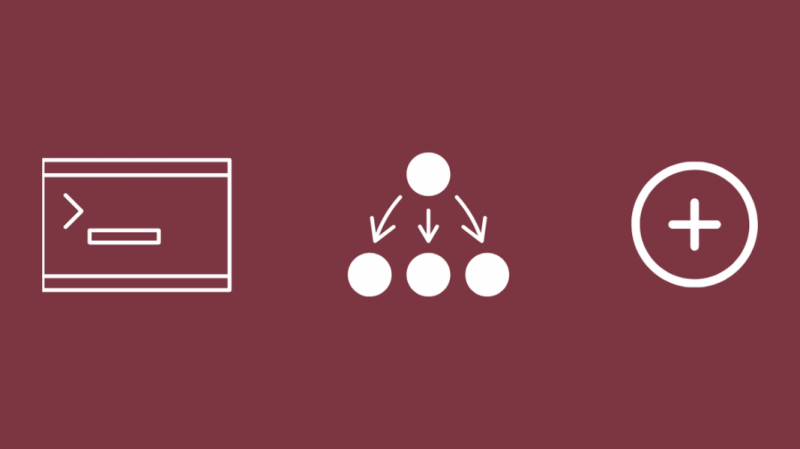
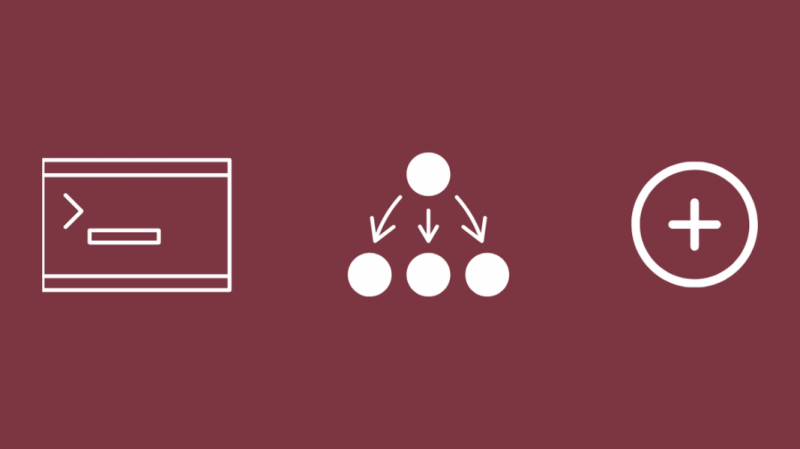
Zoals we eerder hebben gezien, is het mogelijk om meerdere startopties voor een enkele game in te stellen door een specifiek formaat te volgen.
Meerdere startopties instellen:
- Launch Stoom .
- Klik Bibliotheek van het bovenste paneel.
- Klik met de rechtermuisknop op de game waarvoor u de startopties wilt wijzigen in de lijst aan de linkerkant.
- Selecteer Eigendommen .
- Onder Algemeen , typ elke opdracht, elk gescheiden door een enkele plaats. Als u bijvoorbeeld -autoconfig en -novid tegelijkertijd wilt toevoegen, typt u de opdrachten als volgt: -autoconfig -novid .
Sluit het venster Eigenschappen en start het spel om te zien of je indeling en de opdrachten correct waren.
Algemene startopties


Er zijn een paar startopties die van toepassing zijn op meerdere games, vooral degenen die zijn gemaakt op de Gold Source- of Source-game-engines van Valve.
Om de opties te vinden die werken met je game, kun je rondkijken in het Steam-communityforumonderwerp voor je game en de vastgezette post bekijken of zoeken op het forum.
Enkele veelvoorkomende startopties zijn:
- -autoconfig: staat standaard op de normale instellingen en voert geen door de gebruiker gemaakte .cfg-bestanden uit.
- +exec : Voert opdrachten uit in het genoemde .cfg-bestand.
- -console: hiermee kan de gebruiker de ontwikkelaarsconsole openen.
- -volledig scherm: dwingt het spel om volledig scherm te gaan.
- -windowed: Forceert de venstermodus.
- -novid: slaat introductievideo of film over.
Sommige games zoals Apex Legends ondersteunen sommige van deze commando's, zoals +exec, omdat ze zijn gemaakt op de Source-engine.
Als je weet op welke engine de game is gemaakt, kun je deze opdrachten gebruiken.
Startopties voor afbeeldingen en weergave
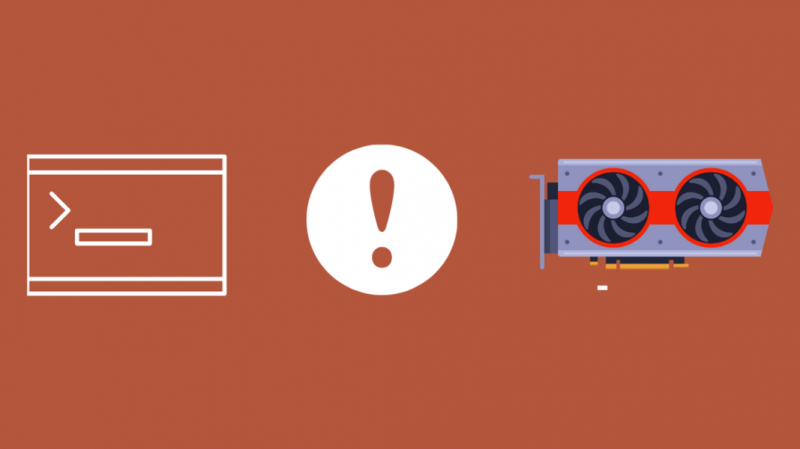
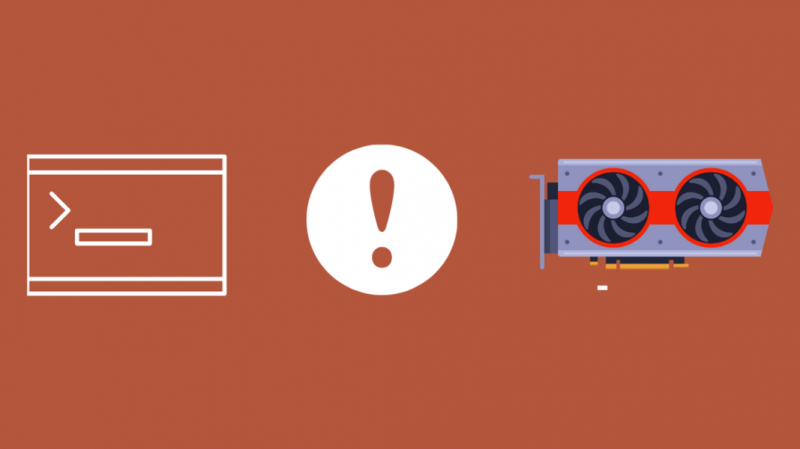
Naast het veranderen van hoe je het spel ervaart en je ontwikkelaarscommando's geven om mee te spelen, kun je met sommige commando's het grafische uiterlijk van je spel verfijnen.
Deze commando's werken alleen op Gold Source- of Source-engine-games, dus zorg ervoor dat je deze met de juiste game probeert.
Enkele grafische opstartopties:
- +mat_trilinear 0 of 1: Schakelt tussen systeemintensieve en minder intensieve textuurfiltermodi.
- +mat_hdr_level : Past HDR-niveaus aan van 0 (minimaal) tot 2 (volledig).
- +r_shadowrendertotexture 0 of 1: Stelt de schaduwkwaliteit in tussen laag en hoog.
Er zijn geen garanties dat deze ook goed werken met nieuwere Source engine-spellen, dus test ze uit voordat je ze gebruikt.
Laatste gedachten
De lanceringsopties van Steam en hun ontvangst onder spelers hadden concurrerende storefront-apps zoals EA's Origin gedwongen ondersteuning te bieden voor lanceringsopties, maar ze zijn nog steeds niet uitgewerkt of goed ontworpen zoals Steam.
Door deze opdrachten toe te voegen, kun je de ontwikkelaarsconsole gebruiken, cheatcodes gebruiken in games voor één speler of zelfs in je eigen instellingenbestand laden.
Met de toevoeging van Steam Link en schermspiegeling, je kunt deze games zelfs naar je Roku . streamen en speel alle filmische games waar je van houdt op het grote scherm.
Misschien vind je het ook leuk om te lezen
- Steam Preallocating Slow: problemen binnen enkele minuten oplossen
- 120Hz versus 144Hz: wat is het verschil?
- WMM aan of uit voor gaming: waarom wel en waarom niet?
- Is 300 Mbps goed voor gamen?
Veel Gestelde Vragen
Hoe start ik een game met hoge prioriteit op Steam?
Om een Source- of Gold Source-game met hoge CPU-prioriteit te starten, voegt u het commando -high toe aan de startopties.
Je kunt deze opties instellen door met de rechtermuisknop op je game te klikken in de bibliotheek en Eigenschappen te selecteren.
Games die op andere engines zijn gemaakt, ondersteunen deze opdracht mogelijk niet.
Is het oké om Steam als beheerder uit te voeren?
Het is vrij veilig om Steam als beheerder uit te voeren, maar je moet nog steeds voorzichtig zijn.
Klik nooit op links van mensen die u niet kent of links van mensen die ze niet zouden sturen of die op enigerlei wijze verdacht lijken.
Hoe schakel ik randloze vensters in op Steam?
Om een spel in randloos venster op Steam te spelen, stelt u in: -pop-up venster als startoptie.
Ga hiervoor naar de eigenschappen van de game door er met de rechtermuisknop op te klikken vanuit de bibliotheek.
Wat is een gevorderde gebruiker in Steam?
Het geavanceerde gebruikersgedeelte in een Steam-game-eigenschappen is bedoeld voor mensen die weten wat ze doen.
Meestal vindt u hier het gedeelte met startopties.
